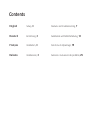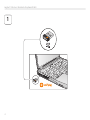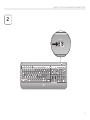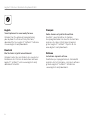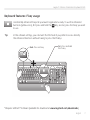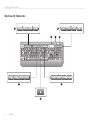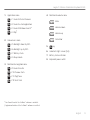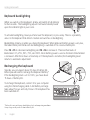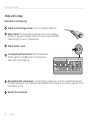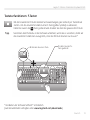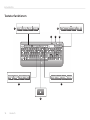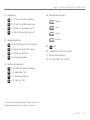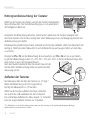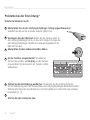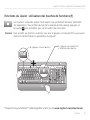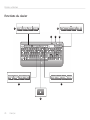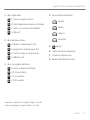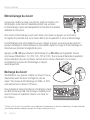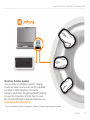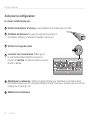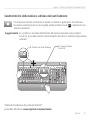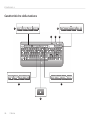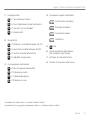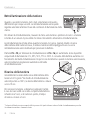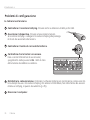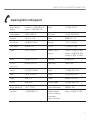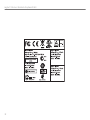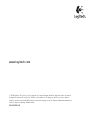Logitech Logitech K800 Manuale utente
- Categoria
- Topi
- Tipo
- Manuale utente
Questo manuale è adatto anche per
La pagina sta caricando ...

Contents
English Setup, 3 Features and troubleshooting, 7
Deutsch Einrichtung, 3 Funktionen und Fehlerbehebung, 13
Français Installation, 3 Fonctions et dépannage, 19
Italiano Installazione, 3 Funzioni e risoluzione dei problemi, 25
La pagina sta caricando ...
La pagina sta caricando ...
La pagina sta caricando ...

6
Logitech
®
Wireless Illuminated Keyboard K800
English
Your Keyboard is now ready for use.
Optional: For the option of reprogramming
your keyboard’s enhanced F-key functions,
download the free Logitech® SetPoint™ Software
at www.logitech.com/downloads.
Deutsch
Die Tastatur ist jetzt einsatzbereit.
Optional: Laden Sie zum Ändern der erweiterten
Funktionen der F-Tasten die kostenlose Software
Logitech® SetPoint™ unter www.logitech.com/
downloads herunter.
Français
Votre clavier est prêt à être utilisé.
Facultatif : pour bénécier de l’option
de reprogrammation des touches de fonctions
avancées du clavier, téléchargez le logiciel
gratuit Logitech® SetPoint™ à partir du site
www.logitech.com/downloads.
Italiano
La tastiera è pronta all‘uso.
Facoltativo: per riprogrammare le funzionalità
avanzate dei tasti funzione, scaricare il software
gratuito Logitech® SetPoint™ all’indirizzo
www.logitech.com/downloads.
La pagina sta caricando ...
La pagina sta caricando ...
La pagina sta caricando ...
La pagina sta caricando ...
La pagina sta caricando ...
La pagina sta caricando ...
La pagina sta caricando ...
La pagina sta caricando ...
La pagina sta caricando ...
La pagina sta caricando ...
La pagina sta caricando ...
La pagina sta caricando ...
La pagina sta caricando ...
La pagina sta caricando ...
La pagina sta caricando ...
La pagina sta caricando ...
La pagina sta caricando ...
La pagina sta caricando ...

Italiano 25
Logitech
®
Wireless Illuminated Keyboard K800
Caratteristiche della tastiera: utilizzo dei tasti funzione
I tasti funzione intuitivi consentono di avviare con facilità le applicazioni. Per utilizzare
le funzioni avanzate (icone di colore giallo), tenere premuto il tasto
' /
e premere il tasto
funzione desiderato.
Suggerimento Se si preferisce accedere direttamente alle funzioni avanzate senza premere
il tasto Fn, è possibile invertire il funzionamento del tasto Fn tramite le impostazioni
software.*
1 - Tenere premuto
il tasto FN
2 - Premere un tasto funzione
* Richiede l'installazione del software SetPoint™
(scaricabile all'indirizzo
www.logitech.com/downloads
).

26 Italiano
Introduzione a
Caratteristiche della tastiera
1
4
3
5
7
2
8
6

Italiano 27
Logitech
®
Wireless Illuminated Keyboard K800
Area applicazioni1.
' /
+ F1 Avvia il browser Internet
' /
+ F2 Avvia l'applicazione di posta elettronica
' /
+ F3 Avvia la ricerca in Windows*
' /
+ F4 Scorrimento
†
Area praticità2.
' /
+ F5 Diminuisce la retroilluminazione del 25%
' /
+ F6 Aumenta la retroilluminazione del 25%
' /
+ F7 Verica del livello della batteria
' /
+ F8 Modalità di sospensione
Area navigazione multimediale3.
' /
+ F9 Avvia il supporto multimediale
' /
+ F10 Brano precedente
' /
+ F11 Riproduzione/pausa
' /
+ F12 Brano successivo
Area volume supporti multimediali4.
Disattivazione del volume
Riduzione del volume
Aumento del volume
Calcolatrice
' /
5. Tasto
Sensore automatico illuminazione 6.
(ALS, Automatic Light Sensor)
Indicatore di stato della batteria7.
Pulsante di accensione della tastiera8.
* Funzionalità One-Touch Search se è installato il software SetPoint®.
† Funzionalità per il passaggio da un'applicazione all'altra se è installato il software SetPoint®.

28 Italiano
Introduzione a
Retroilluminazione della tastiera
Quando si accende la tastiera, tutti i tasti si illuminano al massimo
dell'intensità per cinque secondi. La retroilluminazione viene quindi
regolata automaticamente in base alle condizioni di illuminazione della
stanza.
Per attivare la retroilluminazione, muovere la mano sulla tastiera o premere un tasto. La tastiera
è dotata di un sensore di prossimità che rileva il movimento attivando la retroilluminazione.
La retroilluminazione rimane attiva quando la tastiera è in carica. Quando il livello di carica
della batteria della tastiera è basso, il relativo indicatore LED lampeggia di luce rossa e la
retroilluminazione viene disattivata per preservare la batteria.
Premere FN + F5 per diminuire la retroilluminazione e FN + F6 per aumentarla. Sono disponibili
cinque livelli di illuminazione: 0%, 25%, 50%, 75% e 100%. Il consumo della batteria aumenta con
l'incremento del livello di illuminazione. Dopo tre ore di inattività o quando la tastiera viene riavviata,
viene ripristinata la regolazione automatica del livello
di retroilluminazione.
Ricarica della tastiera
Generalmente la durata della carica della batteria della
tastiera è di 10 giorni.* Se il livello di retroilluminazione
viene impostato su 100%, la durata della batteria si riduce
a circa 15 ore.
Per ricaricare la tastiera, collegarla al computer tramite
il cavo di ricarica USB. La ricarica completa della batteria
richiede circa 5 ore; se la tastiera è spenta, il tempo
di ricarica si riduce a 3 ore.
* La durata della batteria varia a seconda della frequenza e del tipo di utilizzo e in base al livello di retroilluminazione prescelto.
Un utilizzo intenso riduce di norma la durata.

Italiano 29
Logitech
®
Wireless Illuminated Keyboard K800
*Accedere a Start > Programmi > Logitech > Unifying > Logitech Unifying Software
Collega. Dimentica. Aggiungi.
Hai un ricevitore Logitech
®
Unifying. Adesso aggiungi
una tastiera o un mouse senza li compatibile che
utilizza lo stesso ricevitore. È semplicissimo: avvia il
software Logitech® Unifying* e segui le istruzioni visualizzate.
Per ulteriori informazioni e per il download del software,
visita il sito Web all'indirizzo www.logitech.com/unifying.

30 Italiano
Introduzione a
Problemi di confi gurazione
La tastiera non funziona
Controllare il ricevitore Unifying. Provare anche a utilizzare un'altra porta USB.
Avvicinare il dispositivo. Provare ad avvicinare la tastiera
al ricevitore Unifying o collegare il ricevitore Unifying alla prolunga
in modo da avvicinarlo alla tastiera.
Controllare il livello di carica della batteria.
Controllare che la tastiera sia accesa.
Fare scorrere l'interruttore di accensione/
spegnimento nella posizione On. I LED di stato
della tastiera dovrebbero accendersi.
OFF ON
Ristabilire la comunicazione. Utilizzare il software Unifying per ripristinare la connessione tra
la tastiera/il mouse e il ricevitore Unifying. Per ulteriori informazioni, fare riferimento alla sezione
relativa a Unifying, in questo documento (p. 29).
Riavviare il computer.
La pagina sta caricando ...
La pagina sta caricando ...
La pagina sta caricando ...
La pagina sta caricando ...
-
 1
1
-
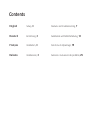 2
2
-
 3
3
-
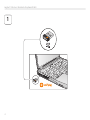 4
4
-
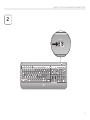 5
5
-
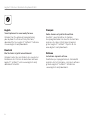 6
6
-
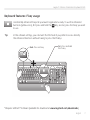 7
7
-
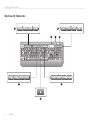 8
8
-
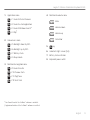 9
9
-
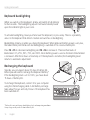 10
10
-
 11
11
-
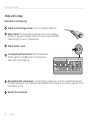 12
12
-
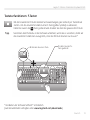 13
13
-
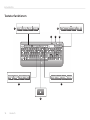 14
14
-
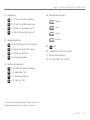 15
15
-
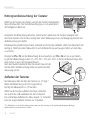 16
16
-
 17
17
-
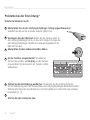 18
18
-
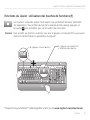 19
19
-
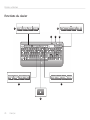 20
20
-
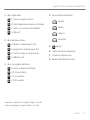 21
21
-
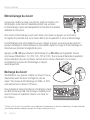 22
22
-
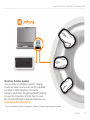 23
23
-
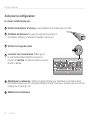 24
24
-
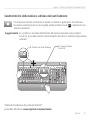 25
25
-
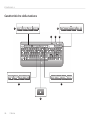 26
26
-
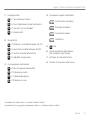 27
27
-
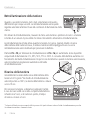 28
28
-
 29
29
-
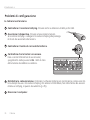 30
30
-
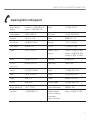 31
31
-
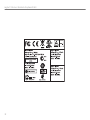 32
32
-
 33
33
-
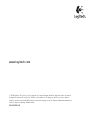 34
34
Logitech Logitech K800 Manuale utente
- Categoria
- Topi
- Tipo
- Manuale utente
- Questo manuale è adatto anche per
in altre lingue
- English: Logitech Logitech K800 User manual
- français: Logitech Logitech K800 Manuel utilisateur
- Deutsch: Logitech Logitech K800 Benutzerhandbuch
Documenti correlati
-
Logitech K830 Manuale utente
-
Logitech Illuminated Keyboard K740 Manuale del proprietario
-
Logitech MK520 Manuale utente
-
Logitech Wireless Touchpad Manuale del proprietario
-
Logitech K360 Manuale utente
-
Logitech K350 Manuale utente
-
Logitech M510 Manuale utente
-
Logitech M510 (910-001826) Manuale utente
-
Logitech Wireless Mouse M525 Manuale utente
-
Logitech M525 Manuale utente